Sådan slår du iCloud nøglering fra/til (funktion til gemme adgangskode) på iPhone

iCloud nøglering er Apples integrerede adgangskodestyringssystem.

iCloud nøglering er en ekstremt nyttig funktion, først introduceret af Apple på iOS 7 og OS X 10.9. Det blev udviklet til at give fleksibel synkronisering af login-oplysninger, kreditkortoplysninger og nogle andre vigtige data mellem enheder i Apples software-økosystem.
Med andre ord, iCloud Keychain er Apples integrerede adgangskodestyringssystem. Gennem denne funktion kan brugere sikkert gemme en række personlige data på deres MacBook, iPhone eller iPad. Disse oplysninger vil blive synkroniseret på alle enheder, der er logget ind på den samme iCloud-konto . Derudover kan du takket være denne funktion også nemt udfylde login-oplysninger hurtigt, når det er nødvendigt.

Generelt fungerer iCloud-nøglering ganske effektivt og kan opfylde behovene hos flertallet af Apple-produktbrugere. Men for dem med højere krav, der ønsker at skifte til at bruge en dedikeret tredjeparts adgangskodeadministrator , er det bedst først at slå Cloud Keychain fra (deaktivere).
Sådan slår du iCloud nøglering fra
iCloud-nøglering er standardadgangskodeadministratoren på iPhone og iPad, og den dukker op, hver gang du tilmelder dig eller prøver at logge ind på et nyt websted. Denne iCloud-nøglering-funktion foreslår, at du opretter en stærk adgangskode.
Derfor betyder deaktivering af iCloud-nøglering også at deaktivere alle adgangskode-relaterede pop-ups og prompter på din iPhone og iPad.
Du kan deaktivere iCloud-nøglering-funktionen fra din enheds app Indstillinger. For at komme i gang skal du åbne appen " Indstillinger " på din iPhone eller iPad ved at trykke på det grå tandhjulsikon på startskærmen.
Når grænsefladen Indstillinger åbnes, skal du trykke på din Apple ID-profil i øverste venstre hjørne af skærmen.
Klik derefter på " iCloud " mulighed.
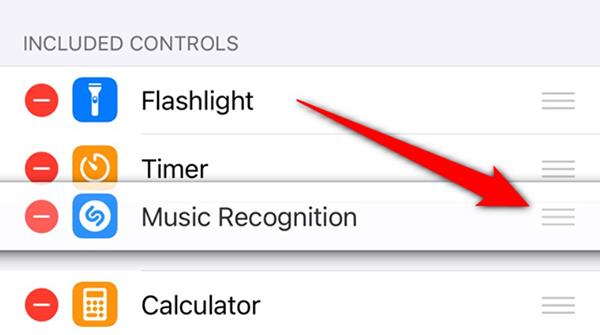
Rul ned og tryk på knappen " Nøglering " .
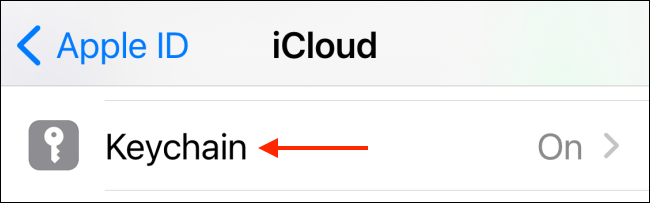
For at deaktivere denne funktion skal du blot trykke på kontakten til højre for " iCloud Keychain " -indstillingen for at nedtone den.
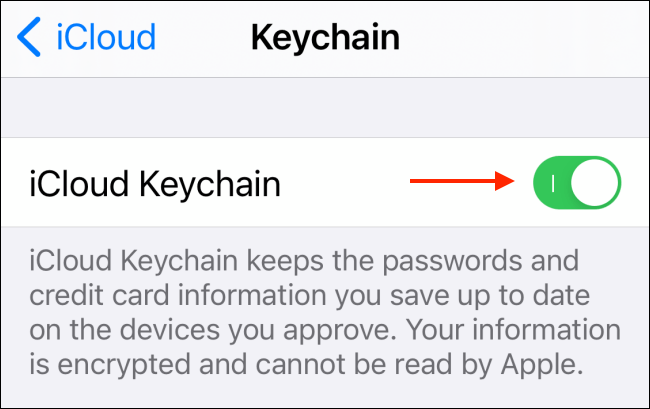
Efter et par sekunder forsvinder iCloud-nøglering-funktionen automatisk.
Næste gang du prøver at logge ind på et nyt websted, vil du ikke længere se prompten om at gemme din adgangskode i Safari.
Du kan selvfølgelig også gentage de samme trin for at genaktivere iCloud-nøglering-funktionen til enhver tid. Under genaktiveringsprocessen kan systemet bede dig om at logge ind på din Apple ID-konto og bekræfte enhedens adgangskode.
Sound Check er en lille, men ret nyttig funktion på iPhone-telefoner.
Fotos-appen på iPhone har en hukommelsesfunktion, der opretter samlinger af fotos og videoer med musik som en film.
Apple Music har vokset sig usædvanligt stor siden den første gang blev lanceret i 2015. Til dato er det verdens næststørste betalte musikstreamingplatform efter Spotify. Ud over musikalbum er Apple Music også hjemsted for tusindvis af musikvideoer, døgnåbne radiostationer og mange andre tjenester.
Hvis du vil have baggrundsmusik i dine videoer, eller mere specifikt, optage sangen, der afspilles som videoens baggrundsmusik, er der en ekstrem nem løsning.
Selvom iPhone indeholder en indbygget Weather-app, giver den nogle gange ikke nok detaljerede data. Hvis du vil tilføje noget, er der masser af muligheder i App Store.
Ud over at dele billeder fra album, kan brugere tilføje fotos til delte album på iPhone. Du kan automatisk tilføje billeder til delte album uden at skulle arbejde fra albummet igen.
Der er to hurtigere og enklere måder at konfigurere en nedtælling/timer på din Apple-enhed.
App Store indeholder tusindvis af fantastiske apps, du ikke har prøvet endnu. Almindelige søgetermer er muligvis ikke nyttige, hvis du vil opdage unikke apps, og det er ikke sjovt at gå i gang med endeløs scrolling med tilfældige søgeord.
Blur Video er et program, der slører scener eller ethvert indhold, du ønsker på din telefon, for at hjælpe os med at få det billede, vi kan lide.
Denne artikel vil guide dig, hvordan du installerer Google Chrome som standardbrowser på iOS 14.









